
Microsoft-ord giver dig mulighed for at sortere din tekst og tabeller alfabetisk. Denne artikel forklarer, hvordan det fungerer, og trinnene til at gøre det.
oprettelse af lister i Microsoft-ord er let-at organisere dem kan virke lidt vanskeligere. Der findes dog en” Sorter A-Å ” mulighed i ord, der giver dig mulighed for at organisere din tekst ved let at sortere den alfabetisk.
denne funktion, som vi vil gennemgå detaljeret, giver dig mulighed for at alfabetisere din tekst i stigende eller faldende rækkefølge. Dette fungerer, uanset om din tekst er opdelt i afsnit eller grupperet i en tabel. Klar? Lad os se på, hvordan det fungerer.
sådan alfabetiseres lister eller afsnit i ord
lad os antage, at du har en liste over lande i et åbent orddokument. Hvis du vil organisere dem i alfabetisk rækkefølge, skal du markere dem alle ved hjælp af tastaturet eller trykke på Ctrl + A på tastaturet for automatisk at vælge teksten.
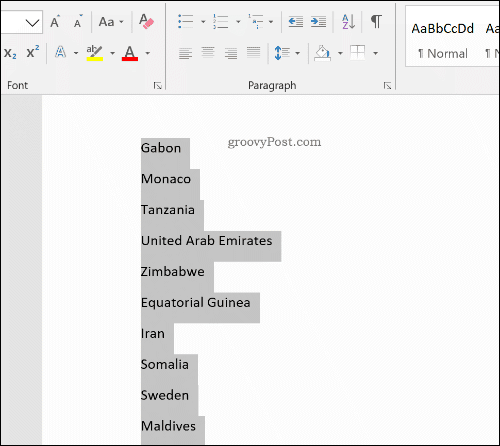
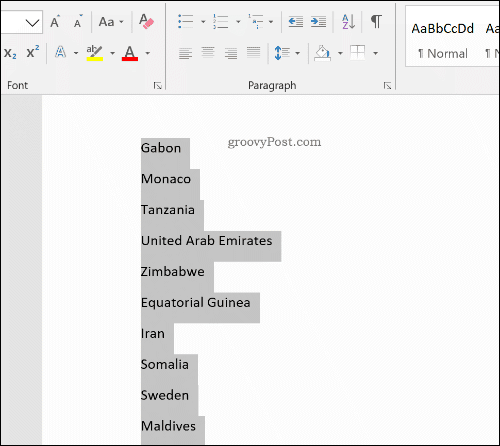
fra båndlinjen skal du trykke på fanen Hjem. Herfra, og med din tekst valgt, skal du klikke på knappen sorter for at åbne dialogboksen Sorter tekstindstillinger.
Sorteringsknappen har bogstaverne A og Å ved siden af en pil nedad.


i feltet Sorter tekstindstillinger skal du sikre dig, at indstillingen afsnit er valgt i rullemenuen under afsnittet Sorter efter. Under Type skal du sørge for, at tekst er valgt i rullemenuen. Hvis du vil sortere fra A-Å, skal du klikke på alternativknappen stigende eller faldende for at sortere din tekst fra Å til A.
Klik på OK for at alfabetisere din tekst med de valgte indstillinger.
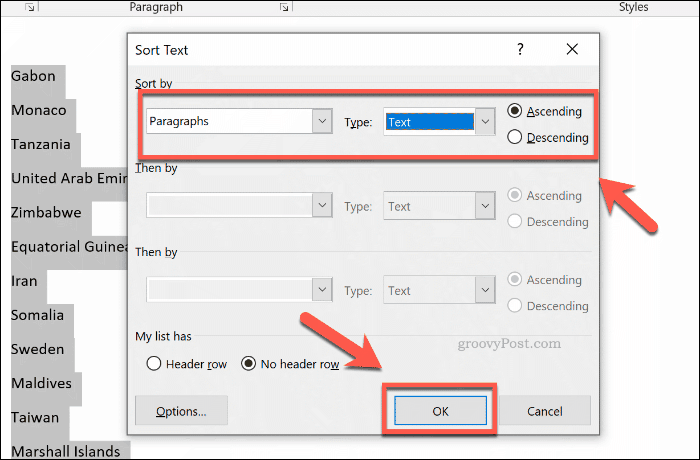
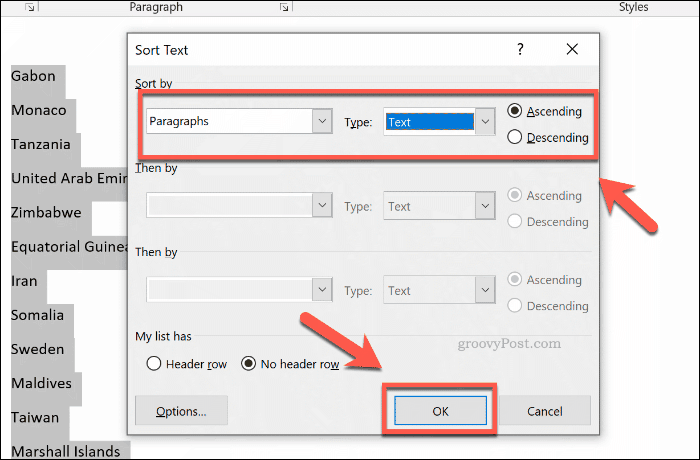
hvis de valgte indstillinger var korrekte, sorteres den valgte tekst efter dine behov. Dette vil være i alfabetisk rækkefølge fra A til Å (eller Å til A) afhængigt af din valgte indstilling.


du kan fortryde processen ved at trykke på knappen Fortryd øverst til venstre eller trykke på Ctrl+Å på tastaturet.
sådan alfabetiseres tekst i tabeller
du kan også bruge ordets sorteringsindstillinger til at alfabetisere tekst grupperet i en tabel. Som med ikke-grupperet tekst kan du alfabetisere dette i stigende eller faldende rækkefølge.
for at gøre dette skal du bruge en tabel, der indeholder tekst med en eller flere kolonner i et orddokument. For at begynde sorteringen skal du vælge indholdet af din tabel. Klik på hjem fra båndlinjen, og klik derefter på knappen sorter for at indlæse dialogboksen Sorter tekstindstilling.


i dette eksempel antager vi, at du har en tabel over lande. Tabellen har tre kolonner-landenavne, navnene på forskellige større byer og befolkningsstørrelserne i disse byer.
i feltet Sorter tekst skal du vælge den første kolonne, du vil sortere under feltet Sorter efter Indstillinger. I dette eksempel har vi valgt kolonnen lande i rullemenuen.
hvis du vil sortere landenavnene i alfabetisk rækkefølge, skal du vælge tekst i rullemenuen Type. Under afsnittet Brug skal du vælge indstillingen afsnit. Vælg stigende for at sortere fra A til Å eller faldende for Å til A.


du kan også tilføje et andet sorteringsniveau. Dette kan give dig mulighed for alfabetisk at sortere dine lande, efterfulgt af en slags hovedstadsnavne.
for at gøre dette skal du vælge den anden kolonne i din tabel, der skal sorteres i rullemenuen derefter efter indstilling. I dette eksempel har vi valgt kolonnen by. Sørg for at vælge tekst og afsnit fra rullemenuerne Type og brug. Vælg stigende eller faldende for at sortere fra A til Å (eller Å til a).
du kan også udføre et tredje lag sortering under den anden derefter efter kolonne, hvis du foretrækker det. Tryk på OK for at udføre den slags bord, når du er klar.
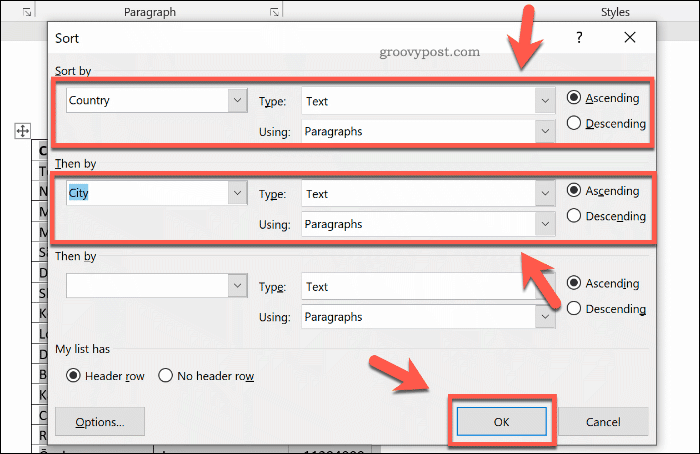
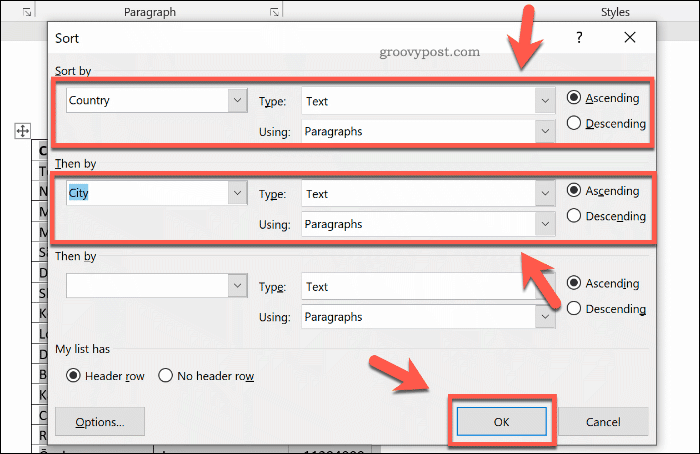
tabellen alfabetiseres i stigende eller faldende rækkefølge på tværs af en eller flere kolonner, afhængigt af dine valgte indstillinger.
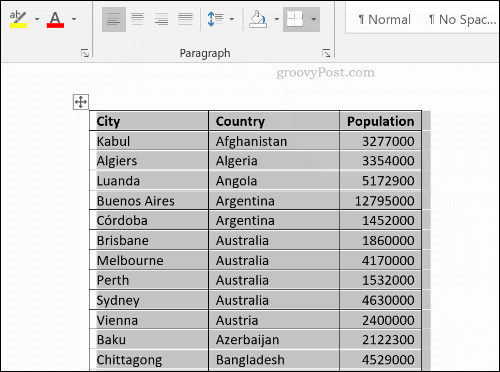
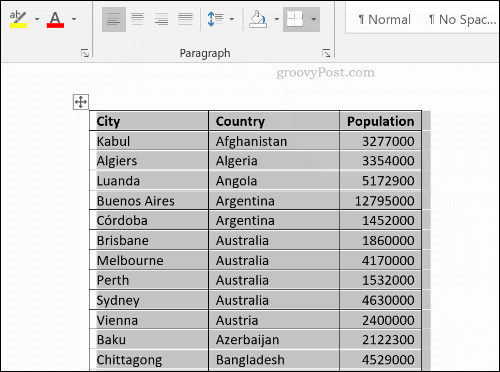
tryk på knappen Fortryd i øverste venstre hjørne, eller tryk på Ctrl+å for at fortryde processen, hvis det er nødvendigt.
organisering af dine Microsoft-orddokumenter
når du ved, hvordan du alfabetiserer i ord, ved du, hvordan du holder organiseret. Du kan bruge den til at oprette indkøbslister eller holde styr på dine vigtigste gøremål, for eksempel.
hvis du bruger ord til at organisere dit liv, skal du tænke på at bruge byggesten i ord til hurtigt at oprette dine almindelige dokumenter fra skabeloner. Når du er vokset ud af ordet, skal du tænke på at bruge ToDoist eller en anden livsplanlægger i stedet.
